Autodesk Vault rappresenta una soluzione di gestione dati ben progettata che garantisce l'integrità delle relazioni dei progetti e supporta il controllo delle revisioni, mentre SharePoint fornisce un'interfaccia semplice e intuitiva per altri utenti in un'azienda di progettazione . Tale integrazione si ottiene con i Microsoft Business Data Connectivity Services (BDC) utilizzando Autodesk Vault con Microsoft SharePoint.
Utilizzando SharePoint è possibile cercare, elencare, collegare e scaricare i file di visualizzazione da Autodesk Vault tramite l'interfaccia di SharePoint.
Installazione client e configurazione del Vault per SharePoint 2010
Requisiti del prodotto
-
Autodesk Vault Collaboration (2012 o 2013) o Autodesk Vault Professional (2012, 2013 o 2014).
-
Microsoft SharePoint 2010 Standard o versione superiore.
– Servizio di integrazione applicativa dei dati
– Applicazione servizio di ricerca
-
Microsoft WSE 3 (Estensioni servizio Web 3 è scaricabile dal sito Microsoft.com).
Disponibilità release
| 2012 | 2013 | 2014 | |
|---|---|---|---|
| Autodesk Vault Basic |

|
||
| Autodesk Vault Workgroup |

|
||
| Autodesk Vault Collaboration |

|

|

|
| Autodesk Vault Professional |

|

|

|
Per installare l'integrazione del Vault su Microsoft SharePoint e configurarla per l'uso, attenersi alla seguente procedura.
Installazione client del Vault per Sharepoint
Il pacchetto di installazione client è un file eseguibile, che è necessario avviare dalla schermata di installazione. Il pacchetto di installazione client decomprime i file in una posizione specificata dall'utente.
- Assicurarsi che WSE 3 sia installato su SharePoint server.
- Avviare la procedura di installazione guidata per la console di Autodesk Data Management Server.
- Fare clic sul pulsante Installa nella procedura di installazione guidata.
- Accettare l'accordo per le licenze e i servizi, se non è già stato fatto e fare clic su Avanti.
- Immettere le informazioni sul prodotto e le informazioni sulla licenza, se non è ancora stato fatto. Fare clic su Avanti.
- Nella pagina Configura installazione della procedura guidata di installazione, selezionare la casella relativa all'integrazione di Autodesk Office Sharepoint Server 2010.
- Fare clic su Installa.
Il pacchetto di installazione client installa i file.
Gestione dell'installazione client
Per eseguire l'installazione client della soluzione SharePoint vengono utilizzati file batch. Questi file eseguono due attività principali.
La prima consiste nell'installare il modello BDS, necessario per la comunicazione con Autodesk Vault; la seconda consiste nel creare due pagine Web per la configurazione amministrativa e gli elenchi formattati correttamente.
Pagine per la configurazione amministrativa
La prima pagina di configurazione, Impostazioni Vault, riguarda il farm. Questa pagina deve essere configurata da un Amministratore raccolta siti. La posizione di default della pagina di configurazione per le impostazioni del Vault è:
_layouts/Autodesk.Vault.BCSConnect/VaultSettings.aspx
Nella seconda pagina di configurazione, la pagina Web Aggiungi elenco è riservata all'uso da parte dei proprietari del sito. La pagina Aggiungi elenco viene utilizzata per creare in SharePoint nuovi elenchi di dati del Vault. I nuovi elenchi vengono creati nel sito da cui è stata visualizzata la pagina. Il percorso di default di questa pagina è:
sito selezionato: _layouts/Autodesk.Vault.BCSConnect/addVaultlist.aspx
File batch
Il file deployAll.bat permette l'installazione client dell'integrazione del Vault nella raccolta predefinita. Quando si utilizza il file deployAll.bat file, deployFarm.bat e deploySite.bat non sono necessari. Per ciascuno dei file batch di installazione client esiste un file batch di ritiro equivalente per la rimozione della soluzione. Il file deployAll.bat può essere utilizzato nel caso in cui la raccolta siti di default sia l'unica raccolta presente o quando sono presenti più raccolte di siti.
Il file deployFarm.bat permette l'installazione client della soluzione SharePoint e del modello BCS e la creazione della pagina Web Impostazioni Vault nel farm. Il file deploySite.bat supporta l'installazione client dei tre elenchi di default per una specifica raccolta siti. Per utilizzare il file deploySite.bat è necessario modificare un percorso all'interno di ciascun file batch. Nella sezione successiva sono riportate in dettaglio le istruzioni per modificare il percorso.
È consentito effettuare l'installazione client su più raccolte siti.
Esempio di installazione client del Vault per SharePoint in un sito di default
È possibile installare Vault per SharePoint in un sito di default, quindi accedere alla pagina Web Aggiungi elenco da un sito secondario di una raccolta siti differente.
-
Insieme all'installazione client di default viene creata la pagina Aggiungi elenco: http://ServerABC/_layouts/Autodesk.Va...Vaultlist.aspx
- Si desidera creare un nuovo elenco Vault nel sito "Electrical" nella raccolta siti
"Engineering": http://ServerABC/sites/Engineering/Electrical/SitePages/Home.aspx
- Copiare il percorso che inizia con "_layouts" nel sito di default. Aggiungerlo al percorso del sito selezionato:
http://ServerABC/sites/Engineering/Electrical/_layouts/Autodesk.Vault.BCSConnect/addVaultlist.aspx
- Utilizzare questo percorso virtualizzato per accedere alla pagina Aggiungi elenco comporta la creazione di un nuovo elenco del Vault, esclusivo per il sito da cui è stato creato.
- Se SharePoint viene installato in una posizione diversa da quella di default, modificare la posizione SPPATH in tutti i file batch interessati. Sostituire "localhost" con il nome del server.
Impostare URL=http://ServerABC
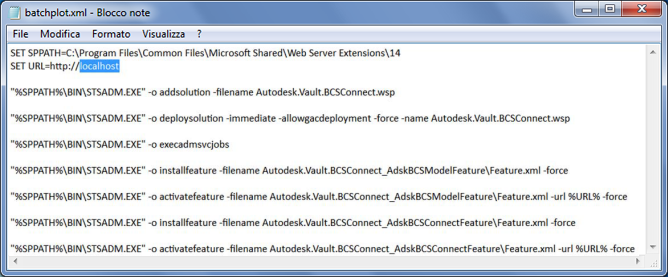
- Se l'installazione dell'integrazione del Vault avviene per una specifica raccolta siti, modificare deploySite.bat con il percorso di tale raccolta siti.
Nome server = ServerABC
Raccolta siti = Engineering
Impostare URL=http://ServerABC/Sites/Engineering
- Se si sta aggiornando un'installazione client esistente di Vault Connector, eseguire retractAll.bat per preparare l'installazione client esistente ad un aggiornamento.
- Le attività di amministrazione per SharePoint descritte in questo documento devono essere completate prima di creare gli elenchi personalizzati tramite Aggiungi elenco.
Impostazione delle autorizzazioni di accesso
È necessario configurare le autorizzazioni di accesso ai file del Vault. Se si utilizza Vault Professional, è necessario configurare anche le autorizzazioni di accesso per Ordini di modifica e Articoli.
- Avviare Amministrazione centrale di SharePoint 2010.
- In Gestione applicazioni fare clic su Gestisci applicazioni di servizio.
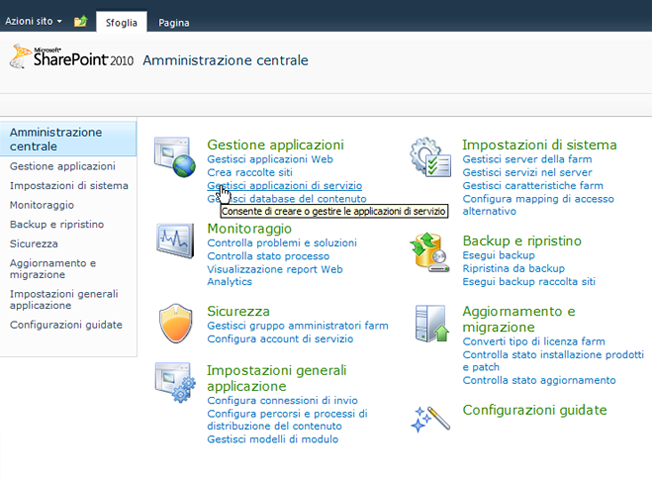
- Fare clic su Servizio di integrazione applicativa dei dati.
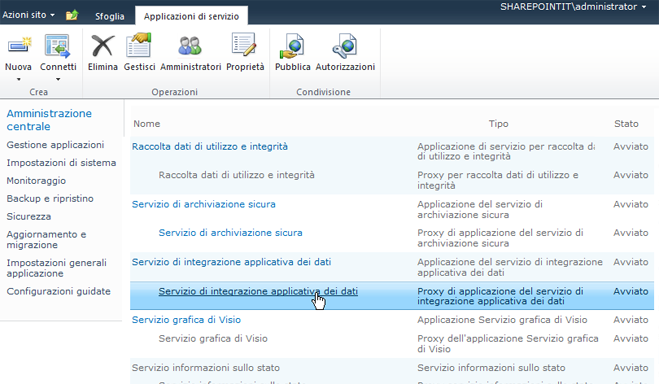
- Nella sezione Vista della barra degli strumenti selezionare il controllo a discesa e scegliere Tipi di contenuto esterno.
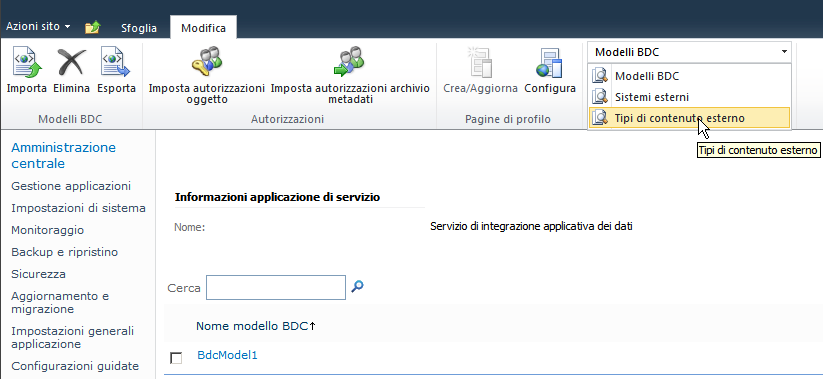
- Selezionare la casella di controllo AdskVaultFile.
- Fare clic su Imposta autorizzazioni oggetto.
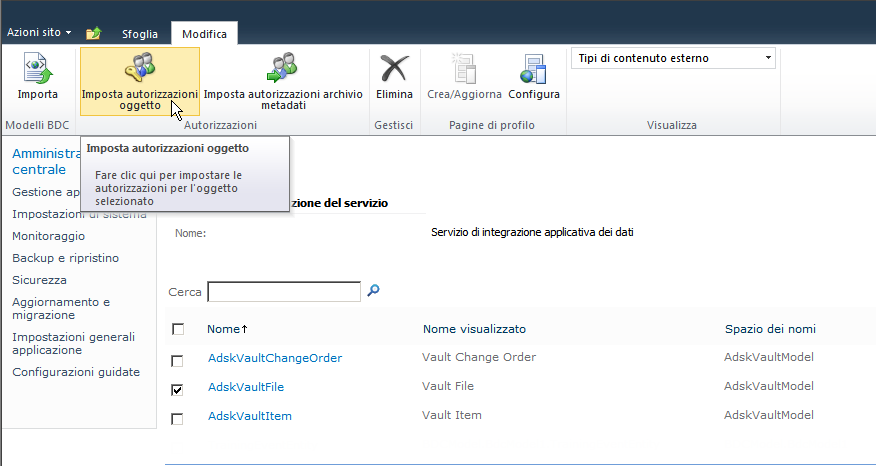
- Aggiungere Tutti gli utenti autenticati e selezionare la casella corrispondente all'autorizzazione.
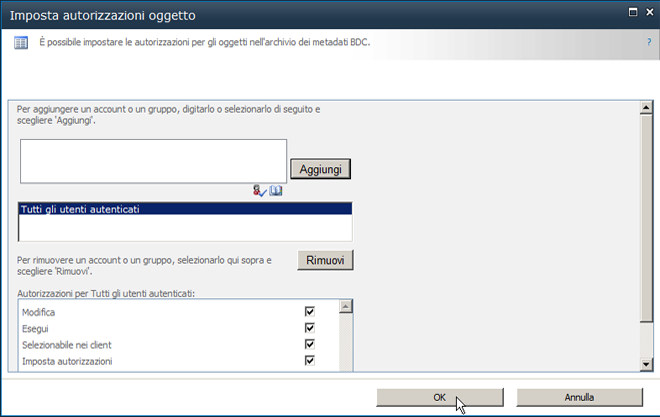
- Fare clic su OK.
- Se si utilizza Vault Professional, ripetere i passaggi 2 e 3 per AdskVaultChangeOrder e AdskVaultItem.
Configurazione della pagina di profilo
Per il riconoscimento dei file del Vault è necessario configurare la pagina di profilo. Se si utilizza Autodesk Vault Professional, è necessario rendere riconoscibili anche Ordini di modifica e Articoli.
- Selezionare AdskVaultFile e scegliere Configura. Se si utilizza Vault Professional selezionare anche AdskVaultItem e AdskVaultChangeOrder.

- Immettere nel campo URL. http://<server name>/
- Fare clic su OK. Nota: Quando si esegue una nuova importazione di un modello BCS modificato, la selezione di Crea/Aggiorna nel passaggio successivo è opzionale. La scelta di questa opzione può richiedere modifiche manuali successive di XSL, per poter visualizzare correttamente le miniature. Questo processo è descritto in dettaglio nella sezione Argomenti aggiuntivi di questo capitolo, nella sottosezione Problemi di visualizzazione delle anteprime dopo l'aggiornamento del modello BCS.
- Selezionare AdskVaultFile e fare clic su Crea/Aggiorna. Se si utilizza Vault Professional selezionare anche AdskVaultItem e AdskVaultChangeOrder.
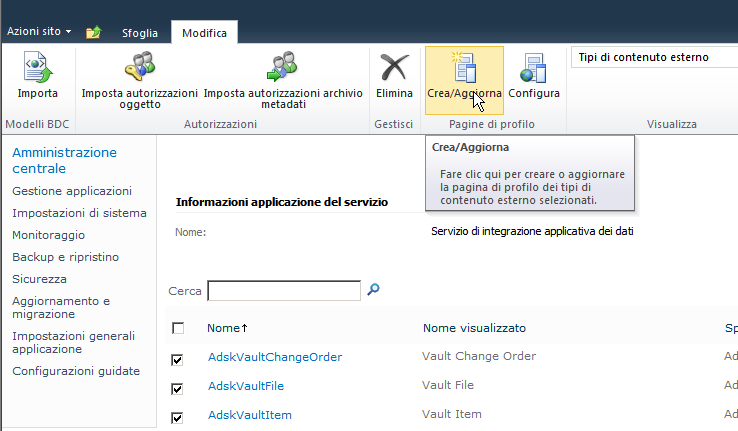
- Fare clic su OK.
Configurazione del login al Vault
Dopo aver configurato la pagina di profilo, è necessario creare e configurare il login al Vault. Tutti gli utenti che avranno accesso al Vault utilizzeranno un login al Vault, di conseguenza è necessario creare un utente del Vault personalizzato.
Questo utente richiede l'accesso in lettura per gli oggetti che si desidera rendere visibili al Vault in SharePoint.
- Accedere all'URL http://<server name>/_layouts/Autodesk.Vault.BCSConnect/VaultSettings.aspx.
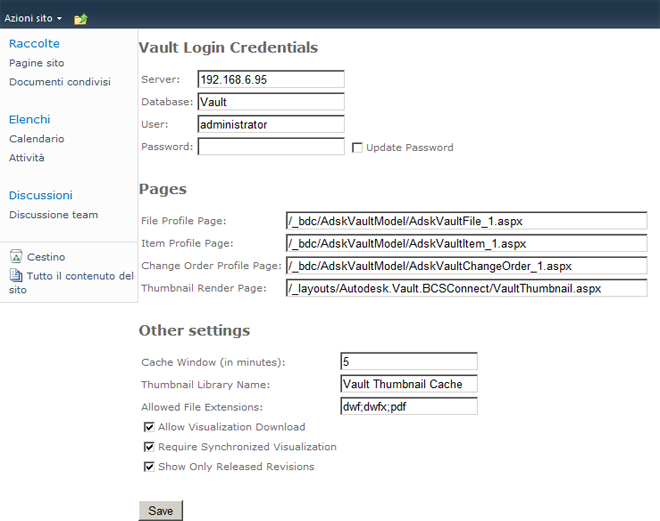
- Immettere nel Vault le informazioni di connessione.
- Il nome del server deve corrispondere al nome del computer o all'indirizzo IP.
- Selezionare l'opzione Aggiorna password solo quando si desidera modificare la password.
- La Finestra cache mostra il periodo di tempo in cui le immagini in miniatura del Vault sono memorizzate nella cache del server di SharePoint.
- Estensioni file consentite: definiscono le estensioni dei file disponibili per entrambe le opzioni download origine e download visualizzazione nelle pagine di profilo.
- File di visualizzazione: sono definiti da una relazione univoca all'interno del Vault.
- Consenti download visualizzazione: permette di scaricare i file di visualizzazione specifici del Vault.
- Richiedi visualizzazione sincronizzata: impedisce il download di file di visualizzazione non aggiornati.
- Visualizza solo revisioni rilasciate: limita tutti gli elenchi e le ricerche alla versione rilasciata più recente. Se non è presente alcuna versione rilasciata, l'oggetto non viene restituito. Se la prima versione è In lavorazione o in un altro stato, viene restituita l'ultima versione rilasciata.
- Fare clic sul pulsante Salva.
Configurazione di ricerche nel Vault
Dopo aver impostato la pagina Profilo e creato il login al Vault, è necessario configurare SharePoint per consentire la ricerca nel Vault.
-
Da Amministrazione centrale fare clic su Applicazione servizio di ricerca in Gestione applicazioni.
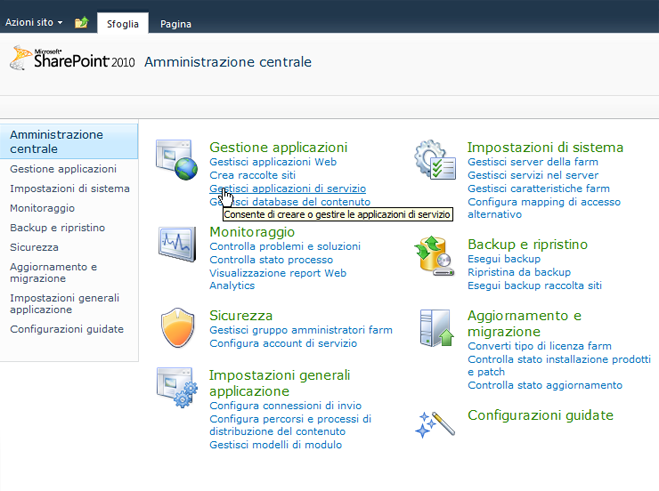
-
Fare clic su Applicazione servizio di ricerca.
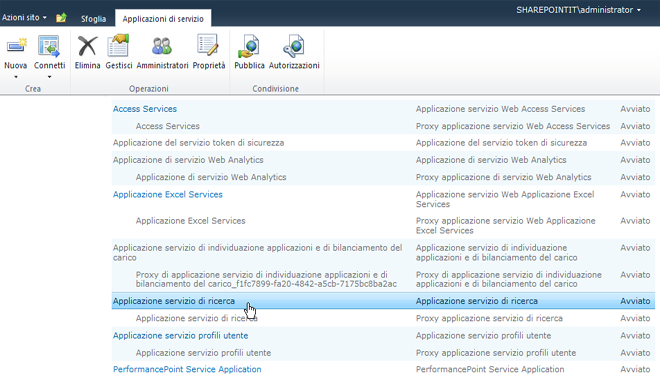
-
In Query e risultati sul lato sinistro fare clic su Percorsi federati.
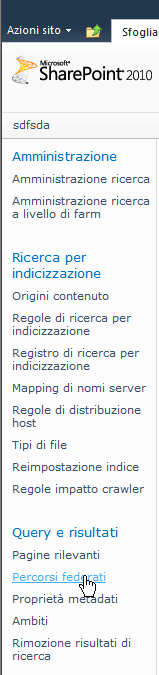
-
Fare clic su Nuovo percorso.
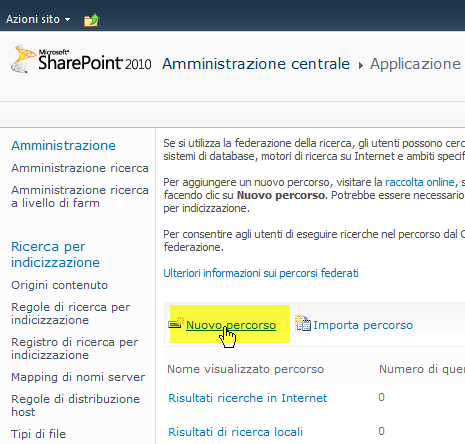
-
Immettere le seguenti informazioni:
-
Impostare il Nome posizione: VaultSearch
-
Impostare il Nome visualizzato: Vault Search
-
Immettere una descrizione: Vault Search
-
Scorrere verso il basso verso la sezione Informazioni sul percorso. In Tipo di posizione selezionare il pulsante di opzione OpenSearch 1.0/1.1.
-
Nel campo Modello query immettere la seguente stringa. Suggerimento: copiare il nome del server nel percorso del browser.
http://<server_name>/_layouts/Autodesk.Vault.BCSConnect/VaultSearch.asp
x?s={searchTerms}
-
Nella sezione Metadati di visualizzazione dei risultati di ricerca federati, in Informazioni di visualizzazione deselezionare l'opzione Usa formattazione predefinita.
-
Immediatamente sotto la casella Usa formattazione predefinita si trova la sezione XSL: sostituire i contenuti di default con quelli di searchResult.XSL posizionati nella cartella di installazione. Questo passaggio fornisce la corretta formattazione del risultato di ricerca.
-
Scorrere fino alla sezione Specifica credenziali (in basso) e in Utente selezionare l'opzione Kerberos ‐ Credenziali utente passate automaticamente.
-
- Fare clic su OK alla base della schermata.
Riferimenti rapidi
Durante l'installazione client vengono creati i seguenti collegamenti alle pagine Utilità Vault.
Pagina di configurazione di Autodesk Vault:
http:// <ServerName>/_layouts/Autodesk.Vault.BCSConnect/VaultSettings.aspx
Pagina di creazione elenco di SharePoint per Autodesk:
http:// <ServerName>/_layouts/Autodesk.Vault.BCSConnect/addVaultlist.aspx
Installazione cliente e configurazione del Vault per SharePoint 2013 (solo Vault 2012 e 2013)
Con Integrazione di SharePoint sul relativo server vengono installati anche gli iFilter DWF e gli iFilter Inventor. Gli iFilter consentono l'estrazione delle proprietà dei file e dei relativi valori dai file caricati da Autodesk Vault. Una volta installato Integrazione di SharePoint, è possibile ricercare i file in SharePoint utilizzando le proprietà dei file, quali il numero di parte, la descrizione o la revisione.
Disponibilità release
L'integrazione del Vault su SharePoint 2007 è disponibile in alcune versioni di Autodesk Vault. Per vedere se la versione del Vault in uso dispone di questa funzione, fare riferimento alla tabella riportata di seguito.
| 2012 | 2013 | 2014 | |
|---|---|---|---|
| Autodesk Vault Basic |

|
||
| Autodesk Vault Workgroup |

|
||
| Autodesk Vault Collaboration |

|

|

|
| Autodesk Vault Professional |

|

|

|
Requisiti per l'installazione di Integrazione di SharePoint
Requisiti del prodotto
-
Autodesk Vault Collaboration oppure Vault Professional 2013 o 2013.
-
Microsoft Microsoft Sharepoint 2007 SharePoint Standard o versioni superiori.
– Servizio di integrazione applicativa dei dati
– Applicazione servizio di ricerca
-
Microsoft WSE 3 (Estensioni servizio Web 3 è scaricabile dal sito Microsoft.com).
Requisiti del sistema operativo
Sistema operativo a 32 bit:
- Windows Server 2003 Standard Edition SP2
- Windows Server 2003 Enterprise Edition SP2
Sistema operativo a 64 bit:
- Windows Server 2003 Standard Edition SP2 x64
- Windows Server 2003 Enterprise Edition SP2 x64
Altri componenti:
- Microsoft Office SharePoint Server 2007
Hardware consigliato
- Processore del server da 2,5 gigahertz (GHz) o superiore, doppio processore da 3 GHz o superiore consigliato
- 1 GB di memoria o superiore; 2 GB consigliati
- Spazio su disco da 1 GB
Installazione di Integrazione di SharePoint
- Prima di eseguire l'installazione, accertarsi che:
- Microsoft Office SharePoint Server 2007 sia già presente sul computer su cui dovrà essere installato SharePoint Server.
- Sul server di SharePoint siano stati creati dei servizi condivisi. L'Integrazione di SharePoint venga installata su tutti i servizi se sul server è presente più di un servizio condiviso.
- Sia stato avviato lo stato dei servizi di ricerca di Office SharePoint Server. È possibile avviarlo da Amministrazione centrale di SharePoint ► Operazioni ► Servizi nel server.
- Nella pagina Accettazione del Contratto di licenza, fare clic su Accetto, quindi fare clic su Avanti.
- Nella pagina di installazione e configurazione, selezionare Configurazione di Autodesk Office SharePoint Server 2007, quindi fare clic su Installa.
- Al termine dell'installazione, fare clic su Fine.
Dopo l'installazione passare alla configurazione di SharePoint
- Dal menu Start di Windows, selezionare Tutti i programmi ► Microsoft Office Server ► Amministrazione centrale SharePoint. Una volta eseguito il login al server di SharePoint, selezionare l'opzione relativa all'amministrazione dei servizi condivisi nel riquadro di navigazione nel lato sinistro della pagina.
- In questa opzione, selezionare il servizio condiviso da configurare, ad esempio SharedServices1.
- Nella home page del servizio condiviso, fare clic sull'opzione delle impostazioni di ricerca.
- Nella pagina di configurazione delle impostazioni di ricerca, fare clic sul collegamento relativo alle origini del contenuto e alle programmazioni delle ricerche per indicizzazione.
- Nella pagina di gestione delle origini dei contenuti, fare clic sull'opzione di avvio di tutte le ricerce per indicizzazione.
- È inoltre possibile configurare la programmazione delle ricerche per indicizzazione. Per ulteriori informazioni sul contenuto sottoposto a ricerca per indicizzazione, vedere http://technet.microsoft.com/it-it/library/cc261690(office.12).aspx
Per ulteriori informazioni su Microsoft SharePoint Server, vedere http://office.microsoft.com/en-us/sharepointserver/FX101211721033.aspx
Installando Autodesk Data Management Server sullo stesso computer su cui si trova il software Microsoft Office SharePoint Server 2007 verranno installati anche gli iFilter. In questo caso, non è possibile modificare la posizione degli iFilter installati con Autodesk Data Management Server quando si installa Integrazione di SharePoint.
Se sullo stesso computer sono stati installati Autodesk Data Management Server e Configurazione di Autodesk Office SharePoint, occorrerà correggere l'installazione di Configurazione di Autodesk Office SharePoint se Autodesk Database Management Server viene disinstallato.